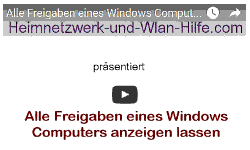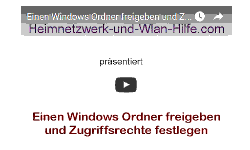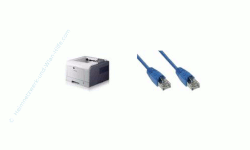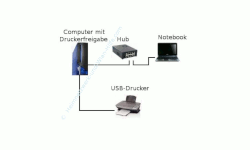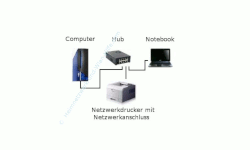auf heimnetzwerk-und-wlan-hilfe.com
nach Inhalten suchen!
- Home
- Drucken im Netzwerk
Einen Drucker als Netzwerkdrucker freigebenErfahre hier, wie du einen vorhandenen Drucker, der an deinem Computer oder Notebook angeschlossen ist als Netzwerkdrucker nutzen kannst!Ein großer Vorteil eines Computer-Netzwerkes ist der, dass du beispielsweise einen Drucker gemeinsam mit anderen Familienmitgliedern oder Kollegen im Netzwerk nutzen kannst.
Im folgenden Video zeigen wir dir, wie du einen vorhandenen Drucker für andere in deinem Netzwerk als Netzwerkdrucker freigeben kannst!Dein Drucker als Netzwerkdrucker einrichten!Im privaten kleinen Heimnetzwerk finden wir meistens eine der zwei folgenden Varianten vor, um einen Drucker gemeinsam als Netzwerkdrucker von allen Rechnern deines Netzwerkes aus verwenden zu können. Drucker mit USB-AnschlussDie meisten von uns verwenden heutzutage einen Drucker mit USB-Anschluss. Also einen Drucker der per USB-Kabel an den Computer angeschlossen wird.
Die geläufigsten Druckerarten sind dabei Tintenstrahldrucker oder Laserdrucker.
Drucker durch eine Freigabe als Netzwerkdrucker nutzenMöchten nun auch andere Computer oder Laptops im Netzwerk diesen Drucker nutzen, dann muss dieser Drucker freigegeben werden. Das heißt, es wird eine Freigabe für diesen Drucker eingerichtet, damit dieser Drucker als Netzwerkdrucker arbeiten kann. Der Nachteil dieser Variante ist, das der Computer, an dem der Drucker angeschlossen ist, immer eingeschaltet sein muss. Sonst ist es nicht möglich, auf den freigegebenen Drucker zuzugreifen. Der Aufbau des Netzwerkes sollte dann in etwa wie in folgender Grafik aussehen: Ein Drucker ist per USB-Kabel mit dem PC verbunden und dort eingerichtet. Der eingerichtete Drucker wird auf dem Computer freigegeben.
Der Computer und das Notebook sind beide per Netzwerkkabel mit dem Hub / Switch verbunden.
Das Notebook kann jetzt den freigegebenen Drucker nutzen. Du kannst auch den Hub / Switch weglassen, indem du zwei Computer direkt miteinander verbindest. Wie du eine Netzwerkverbindung von PC zu PC einrichtest, kannst du in meiner Anleitung Direktverbindung PC zu PC per Crossover Kabel nachlesen. Drucker mit NetzwerkkarteDann gibt es Drucker, die einen Netzwerkadapter integriert haben und deshalb etwas teurer sind. Drucker mit integrierter Netzwerkkarte können direkt in das Netzwerk eingebunden werden, ohne an einem Computer angeschlossen sein zu müssen. Der Drucker kann also direkt angesprochen werden. Der Aufbau des Netzwerkes sollte dann in etwa wie in folgender Grafik aussehen: Der Drucker, der Computer und das Notebook sind direkt an einem Hub angeschlossen. Jetzt ist ein direkter Zugriff auf den Drucker vom Computer wie auch vom Notebook möglich. Drucker mit Netzwerkkarte konfigurieren
Du gibst jetzt dem Netzwerkdrucker eine IP-Adresse im Bereich deines Heimnetzwerkes und installierst den Drucker-Treiber auf deinem Computer.
An vielen Druckern gibt es ein Display (Anzeigefenster) mit Bedienelementen, wo du die IP-Adresse konfigurieren kannst.
Am besten folgst du immer den Anleitungen des jeweiligen Druckerherstellers zur Einrichtung des Druckers.
Falls du noch nichts über die Vergabe von IP-Adressen weißt, dann schaue doch erst einmal unter
IP Adresse im Heimnetzwerk einrichten nach.
OK, dann wollen wir mal einen Netzwerkdrucker einrichten! So richtest du einen Netzwerkdrucker ein!Folge bitte einem der zwei Tutorials, je nachdem, was du machen möchtest.
Drucker per Freigabe als Netzwerkdrucker einrichten
Einen Drucker im Windows 7 Netzwerk gemeinsam nutzen
Wenn dir der eine oder andere Tipp auf unseren Seiten Nerven und graue Haare erspart hat, dann unterstütze doch unser Team mit einer kleinen Spende, die uns dabei helfen, die hohen Bereitstellungskosten aufzubringen. |
|